Kung nakaranas ka at nakipagtulungan sa isang antivirus mula sa Symantec, alam mo na ang produktong ito ay isang nakakapinsalang antivirus. Kapag sumusubok na i-uninstall ang application na ito, hihilingin sa iyo na ipasok ang password na tinukoy sa panahon ng pagpaparehistro. Isaalang-alang natin ang sitwasyong ito, dumating ka sa taong humiling sa iyo na alisin ang produktong ito o tinanggap ka bilang isang administrator ng system, at narito ang gayong problema. Ito ay lumalabas na ang Kaspersky Anti-Virus ay tutulong sa iyo na mapupuksa ang punit na buhok mula sa iyong ulo.
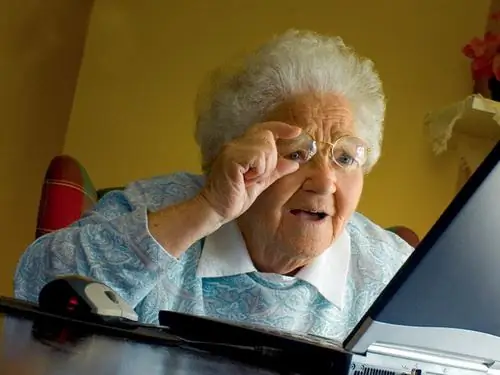
Kailangan
Ang Kaspersky Internet Security software, Regedit registry editor
Panuto
Hakbang 1
Sa tulong ng antivirus complex, na maaaring ma-download mula sa opisyal na website kaspersky.ru, madaling maalis ang aming antivirus. Kailangan mo lamang simulan ang pag-install ng Kaspersky Internet Security, kapag ang unang pag-scan ng mga startup na bagay at RAM, magpapakita ito ng isang listahan ng "Hindi ginustong software" Ang aming lumang antivirus ay mapupunta sa listahang ito. Ang produkto mula sa Kaspersky Lab ay aalisin ang hindi kinakailangang antivirus kahit na hindi humihiling ng isang password. Pagkatapos ay maaari mong i-uninstall ang antivirus kung nais mong mag-install ng isang third-party na antivirus.
Hakbang 2
Ang isang mas kumplikadong resipe para sa pag-uninstall ng isang antivirus ay ang pag-edit ng mga registry key. Gumamit ng isang karaniwang editor ng registry. Upang patakbuhin ito, i-click ang Start menu, pagkatapos ay i-click ang Run, i-type ang Regedit at i-click ang OK.
Hakbang 3
Sa bubukas na window, pumunta sa sumusunod na landas HKEY_LOCAL_MACHINESOFTWAREINTELLANDeskVirusProtect6CurrentVersionAd Administrator OnlySecurity. I-double click ang useVPuninstallpassword key, baguhin ang halaga nito mula 1 hanggang 0. Mag-click sa OK at isara ang registry editor. Subukang i-uninstall muli ang program ng antivirus, kung nabigo ito, i-restart ang iyong computer.






